屏幕抓取 PDF 文件的一部分
您可以使用 Adobe Acrobat CS5 中的快照工具來選擇文本和圖像,並在 PDF 文件中創建特定區域的圖片。結果通常稱為 PDF 文件中某個部分的屏幕抓取。結果是一張圖片,而您的文字不是 [...]
使用 Adobe Analytics 在家中使用並提高工作效率的關鍵是策劃一組自定義細分,您可以將這些細分部署到網站活動的基本元素上。在這裡,您可以找到一些出色的自定義細分,它們將幫助您使用 Adobe Analytics 找到所需的數據。
淨部分列出了在 Adobe Analytics 中創建自定義細分的說明。之後列出的自定義細分不包含深入說明,但它們確實提供了需要更改的內容。
“一勞永逸”有時是指在與 NBA 簽約之前,在大學完成一年義務的籃球明星球員。另一方面,數據分析師有時不得不將點擊一頁並消失的訪問者分類。
識別這些“一勞永逸”的用戶很有用,例如,在分析營銷活動時。您認為廣告中的哪些缺點將訪客帶到我們的酒店,但效果不足以讓訪客查看多個頁面?您可以詢問有關著陸頁、廣告系列名稱、設備類型、地理位置、一天中的時間等方面的問題,以幫助優化您的廣告預算,從而限制您將來擁有的單頁訪問者的數量。
現在讓我們在 Adobe Analytics 中創建一個自定義細分來隔離單頁訪問者。
按照以下步驟創建用於存儲單頁訪問者的自定義細分:
在 Segment Builder 的標題區域中,輸入標題。
輸入單頁訪問者。
在描述區域中,輸入自定義細分的描述。
類型只訪問一頁的訪問者。
在顯示下拉菜單中,選擇訪客。
單擊右側的齒輪(選項)圖標並選擇添加容器。然後添加第二個容器。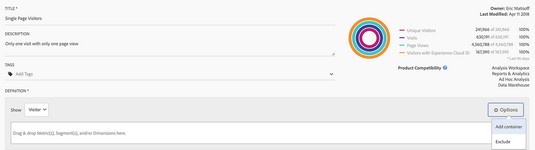
在 Segment Builder 中添加容器。
將第一個容器類型更改為訪問。
將容器設置更改為訪問。
將第二個容器類型更改為訪問者。然後單擊第二個容器右側的齒輪圖標並選擇排除。
將第二個容器設置為 Exclude。
將訪問次數維度和單頁訪問維度拖到第一個容器中。
將訪問次數維度拖到第二個容器中。
將值設置為細分定義中的三個維度中的每一個。
下面的段被定義為訪問數等於 1;單頁訪問等於啟用;和訪問次數大於 1。

自定義單頁訪問者細分的完整定義。
單擊保存以保存自定義細分。
您可以在任何面板中應用細分。
這是用於識別訪問您網站上的多個頁面但僅訪問過該網站一次的訪問者的部分。當您需要進一步分析跳出率高於預期但不會產生可推動多次回訪的粘性類型的廣告活動是否成功時,您可能會發現此細分很方便。
該段的定義幾乎與前面的單頁訪問者段相同。唯一的區別是您將第一個容器中單頁訪問維度的邏輯運算符設置為不等於而不是等於。

單次訪問、多頁面訪問者細分的完整定義。
自從谷歌從分析平台中刪除對自然搜索關鍵字的訪問權限以來,分析師一直試圖確定自然搜索關鍵字的代理。您可以使用 Adobe Analytics 來填補空白。解決缺失數據的最佳方法之一是分析內部搜索詞數據作為代理。
如果訪問者通過自然搜索到達您的網站,然後在您的網站上執行內部搜索,則關鍵字很有可能是相關的。當您需要分析內部搜索詞和條目頁面以確定改進分析的機會時,此細分非常有用。
由於內部搜索指標是非標準的,您基於訪問的細分可能與您在下面看到的略有不同 關鍵要素保持不變:營銷渠道等於自然搜索;以及將您的內部搜索指標限制為訪問中的第二次點擊的第二個容器。命中深度維度可確保在初始登錄頁面查看後立即進行內部搜索。

此 SEO 到內部搜索段的完整定義。
下一個自定義細分將幫助您更好地了解在購買者進入購買/購物車流程之前會發生什麼。您從此 Adobe Analytics 細分市場獲得的見解將幫助您更好地了解通常會導致購買的活動類型。
在此自定義細分中,您需要了解您的網站/應用程序和實現是如何設置以定義購買流程的。找到定義結帳流程開始的維度值或指標,並將其設置為基於訪問的容器中的第一步。
第二個複雜性發生在您將 Orders 拖入 Segment 放置區並通過將邏輯運算符調整為 Then 更改為順序段之後。要將分析重點放在定義段之前的操作上,請將序列類型從默認的“包含所有人”調整為“僅在序列之前”。

此預購活動段的完整定義。
這裡的重點不是非轉基因、本地採購的蔬菜,而是確定由嚴格有機、非付費來源產生的網站活動。了解您的訪問者如何自然地訪問您的網站會很有用,而無需使用廣告費用來影響他們的訪問。這個細分是一個很好的細分,可以將其放入細分比較中以查看其行為與其他細分的不同之處。
您細分的詳細信息可能與您在下面看到的略有不同,但要點是相同的。創建一個基於訪問的細分市場,專注於非付費營銷渠道——並確保在 Adobe Analytics 中設置時在它們之間設置 Or 邏輯運算符。

嚴格有機細分的示例定義。
與嚴格有機細分市場相反的是嚴格付費細分市場。放大剛剛付費的活動也可以作為細分比較的有用細分,以快速查看貴公司支付的訪問者與自然發生的訪問者有何不同。
如果您有其他付費營銷渠道,這個基於訪問的細分,再次使用 Or 邏輯運算符,在您的報表包中可能會有所不同。您可以在下面看到為嚴格付費活動定義細分的示例。

嚴格付費細分的示例定義。
如果莎士比亞在今天寫作,而不是“該死的地方”,麥克白夫人可能會說“該死的機器人!” 好吧,也許不是。但是對於數據分析師來說,從流量數據中識別和刪除機器人對於處理有效數據至關重要。考慮到這一點,這裡有一個 Adobe Analytics 配方,用於可以隔離潛在機器人的自定義細分。
此潛在機器人細分市場的定義由 Adobe 根據對機器人活動的重要研究提供。清除未知的操作系統或瀏覽器和 Linux 服務器允許您從報告包中刪除大量機器人流量。
唯一的高級概念是通過單擊“段”放置區中的“選項”、“排除”來確保已將排除應用於整個段。將所有三個標准定義為排除項將使整個拖放區變為紅色。

潛在機器人細分市場的示例定義。
在這裡,您可以找到用於創建自定義細分的藍圖,以幫助識別結帳流失,特別是訪問結帳頁面但未轉換的訪問者。在這裡,您將識別訪問者一路到達結帳頁面但沒有單擊“購買”按鈕的活動。
此細分對於確定購物車放棄的常見原因很有用。此外,這是一個很棒的部分,可以分享給 Experience Cloud 的其餘部分,以進行再營銷並嘗試重新點燃這些訪問者的購買過程。

為開始結帳但未購買的訪問者定義細分。
您可以使用 Adobe Acrobat CS5 中的快照工具來選擇文本和圖像,並在 PDF 文件中創建特定區域的圖片。結果通常稱為 PDF 文件中某個部分的屏幕抓取。結果是一張圖片,而您的文字不是 [...]
Photoshop CC 中的測量功能專為研究人員和科學家設計,非常強大。您可以測量任何事物併計算技術圖像中任何事物的數量,可能來自顯微鏡或望遠鏡。如果您知道圖像中任何元素的確切大小,那麼您幾乎可以發現任何 […]
當您使用 Adobe Creative Suite 5 (Adobe CS5) Illustrator 中的液化工具時,您可以通過創建簡單到復雜的扭曲來彎曲對象——使它們呈波浪狀、粘稠狀或尖狀。液化工具可以為您的對象完成各種創造性的或古怪的(取決於您如何看待它)扭曲。你 […]
當您的 Adobe XD 項目中有文本時,您可以開始更改文本屬性。這些屬性包括字體系列、字體大小、字體粗細、對齊、字符間距(字距調整和跟踪)、行間距(前導)、填充、邊框(筆觸)、陰影(投影)和背景模糊。因此,讓我們回顧一下如何應用這些屬性。關於可讀性和字體 […]
您可以使用 InDesign 創建和修改 QR 碼圖形。二維碼是一種條形碼形式,可以存儲文字、數字、URL 或其他形式的數據等信息。用戶使用她的相機和智能手機等設備上的軟件掃描 QR 碼,該軟件使用 [...]
就像在 Adobe Illustrator 中一樣,Photoshop 畫板提供了在一個文檔中構建單獨頁面或屏幕的功能。如果您正在為移動應用程序或小手冊構建屏幕,這會特別有用。您可以將畫板視為使用“圖層”面板創建的一種特殊類型的圖層組。它的 […]
在 Adobe Illustrator CC 中包裝文本與包裝禮物並不完全相同——它更容易!文本換行強製文本環繞圖形,如下圖所示。此功能可以為任何作品增添一點創意。圖形迫使文本環繞它。首先,創建 […]
在 Adobe Illustrator CC 中進行設計時,您通常需要具有精確尺寸(例如,2 x 3 英寸)的形狀。創建形狀後,將其大小調整為精確測量值的最佳方法是使用“變換”面板,如下圖所示。選擇對象,然後選擇窗口→轉換為 […]
了解如何在 Illustrator 中對 SVG 圖形應用透明度。探索如何輸出具有透明背景的 SVG 並應用透明效果。
將圖像導入 Adobe XD 後,您將無法進行大量編輯控制,但您可以像處理任何其他形狀一樣調整圖像大小和旋轉圖像。您還可以使用角小部件輕鬆地將導入圖像的角變圓。通過定義一個封閉的形狀來掩蓋你的圖像 […]







